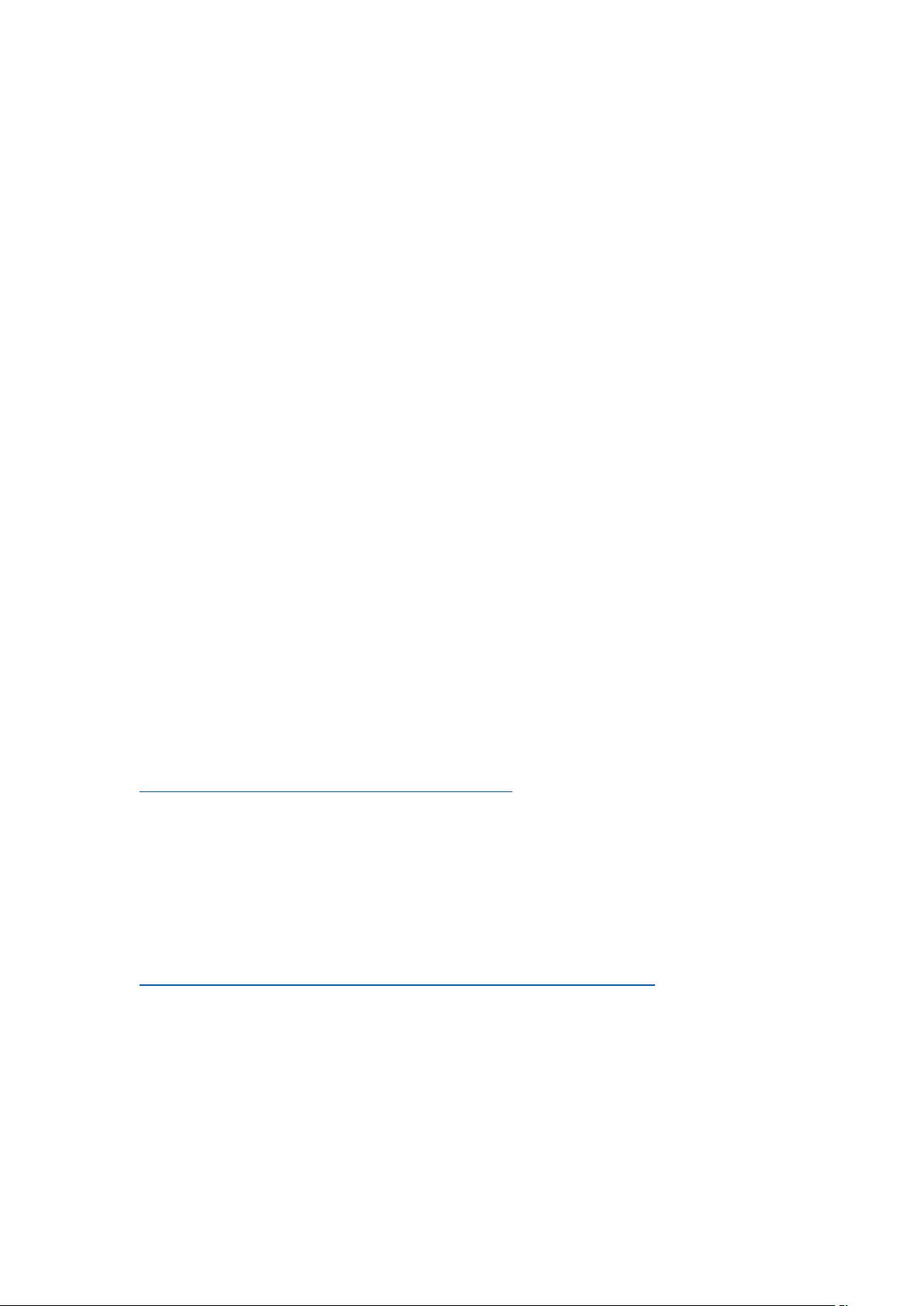Windows环境下安装与配置phpstudy教程
需积分: 5 80 浏览量
更新于2024-08-03
收藏 366KB DOCX 举报
"121-Windows安装phpstudy"
在Windows操作系统上安装PHPStudy是一个便捷的方式,用于搭建PHP、MySQL和Apache的开发环境。这个集成工具消除了分别安装这些组件的繁琐过程,并允许用户轻松切换不同版本。类似工具还有phpenv和WAMP服务器。
1、下载与安装
首先,你需要从PHPStudy官方网站(例如:https://www.xp.cn/download.html)下载适合你系统架构(32位或64位)的最新版本。如果你的浏览器下载速度较慢,可以通过迅雷或其他下载管理器加速,使用提供的URL链接(例如:https://public.xp.cn/upgrades/phpStudy_64.zip)。下载完成后,找到ZIP文件并进行解压,然后双击安装程序进行安装。默认安装路径为"D:\phpstudy_pro",但你也可以自定义安装位置,确保路径中不含中文字符。
2、安装启动Apache
安装完成后,启动Apache服务器。Apache默认监听80端口。如果启动时遇到问题,可能是因为其他应用程序占用了80端口。这时,你可以通过命令行(cmd)使用"netstat -ano | findstr '80'"来查找占用该端口的进程,再使用"tasklist | findstr '进程号'"查询进程名称,最后使用"taskkill /f /t /im 进程名称"结束该进程。如果不想关闭其他程序,也可以在PHPStudy中更改Apache的端口号。
3、测试Apache运行情况
在浏览器中输入"http://localhost/",如果出现"站点创建成功"的页面,表明Apache已经正确安装并启动。这意味着PHP运行环境已搭建完毕。每次使用PHPStudy,记得先启动Apache服务。
4、运行MySQL数据库
PHPStudy通常预装了MySQL的一个版本,例如5.7.26。若MySQL启动后自动停止,可能是有其他MySQL实例在运行。解决方法是卸载自安装的MySQL,或将其设置为非开机启动。默认的MySQL用户名和密码都是root,你可以通过PHPStudy的控制面板修改密码。MySQL的配置文件通常位于"phpstudy_pro\Extensions\MySQL5.7.26"目录下。
5、添加网站
要创建一个新的网站,你可以在"E:\phpstudy_pro\WWW"目录下创建一个名为"shop"的文件夹,将你的项目代码放在这里。然后,在PHPStudy的控制面板中,添加新的网站,指向这个文件夹。这样就设置了一个独立的网站环境。
总结来说,安装PHPStudy在Windows上搭建PHP开发环境,包括Apache服务器和MySQL数据库,是一项相对简单的任务。遵循上述步骤,解决可能出现的问题,即可快速开始你的PHP开发工作。记住,遇到问题时,利用错误提示进行排查,通常都能找到解决方案。
1068 浏览量
394 浏览量
2024-01-22 上传
2024-11-26 上传
208 浏览量
264 浏览量
290 浏览量
140 浏览量
xiaoli8748_软件开发
- 粉丝: 1w+
- 资源: 1435
最新资源
- 预测ABO3-结构
- 易语言-易语言超级列表框分页
- redux-fundamentals-example-app:Redux基础知识示例应用程序
- C#实体类生成器
- 获取多个游标的坐标8.2_labview获取游标_
- cli-rustdoc:用于Rust包或库的Buildsfinds文档
- react-flask-todilo:React + Flask =待办事项!
- 新海螺模板M3.2版本苹果cms模板全开源源码免授权无后门
- 光电通OEM3000DN兆芯.7z
- shariff-backend-perl:Shariff的Perl(Mojolicious)后端。 Shariff使网站用户可以共享自己喜欢的内容,而不会损害其隐私
- Diagnoser:运行AutoFixer诊断程序任务的脚本
- keras-基础学习课件(追光者).zip
- remote-camera:电子应用程序示例,该应用程序创建Web服务器,然后将连接的用户的远程网络摄像头流式传输到本地计算机
- 2020-2021年-CSAAI-实践:Misprácticasde CSAAI del curso 2020-2021年
- Python系统化基础知识思维导图
- gift-app-node